FORGEはJava版にて、MODと呼ばれる拡張機能を楽しむためのものです。
マインクラフトの公式な製品ではないので、利用については自己責任で判断ください。少なくとも、ウイルス対策ソフトの導入をお勧めします。
また、MOD事態に注意を払うことも必要ですが、MODを配信しているサイトについても気を付けてください。
Forgeのインストール手順です。1.16.5 のバージョンの場合
1.ダウンロードする
以下のURLからダウンロードする。https://files.minecraftforge.net/net/minecraftforge/forge/index_1.16.5.html
青丸をクリックする。
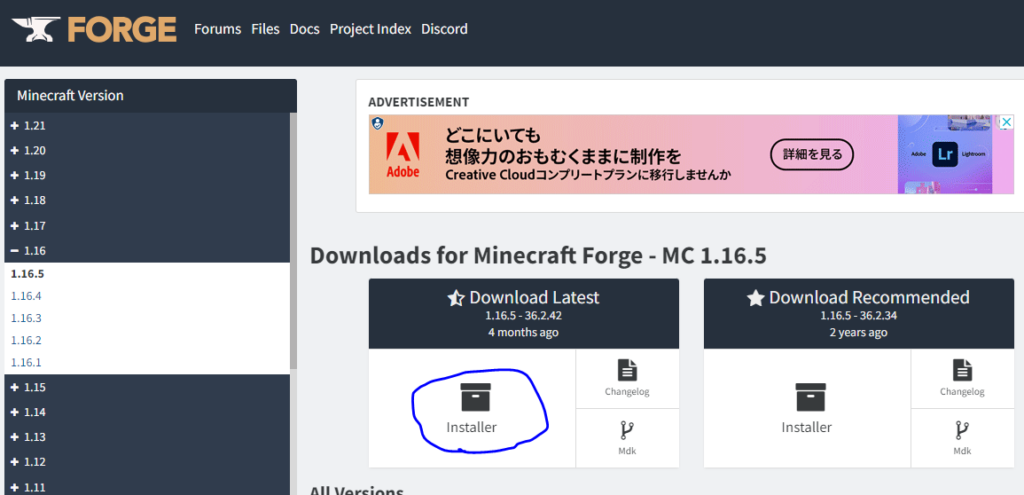
2.jarファイルをダブルクリックしインストールする
ダブルクリック
Install Clientを選択し OKを クリックする
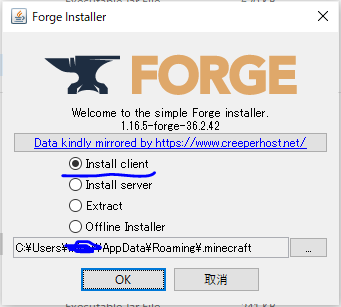
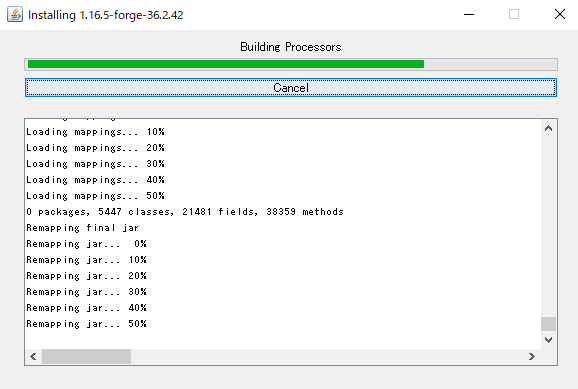
成功するとこのように表示される。
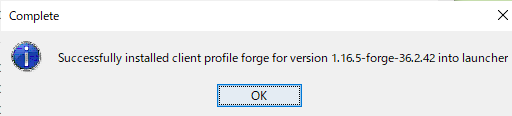
3.java版の環境が壊れないようにFORGE環境のフォルダーを作成する
場所はどこでもいいが、わかりやすいようにフォルダーを作る。
例では、C:¥minecraft を作りその下に forge_1.16.5 を作る。

この時点では、フォルダの中は空っぽ
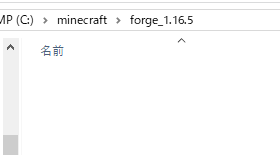
*このように分けていると、複数のFORGEやFABRICの環境を整理して利用することができる。(のでおすすめ)

4.マインクラフトJava版を起動し、3で作ったFORGEフォルダを指定して起動する
起動構成をクリックする。
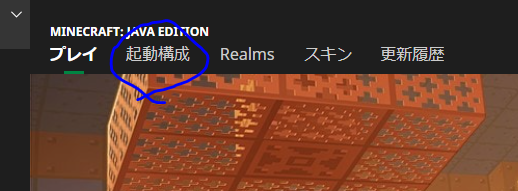
新規作成ボタンから構成を作る。
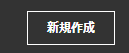
名前は、forge_1.16.5 にする。
バージョンは、2でインストールした forge 1.16.5 にする。
ゲームディレクトリは先ほど作成した、C:\minecraft\forge_1.16.5 にする。
設定後、右下の作成をクリックする。
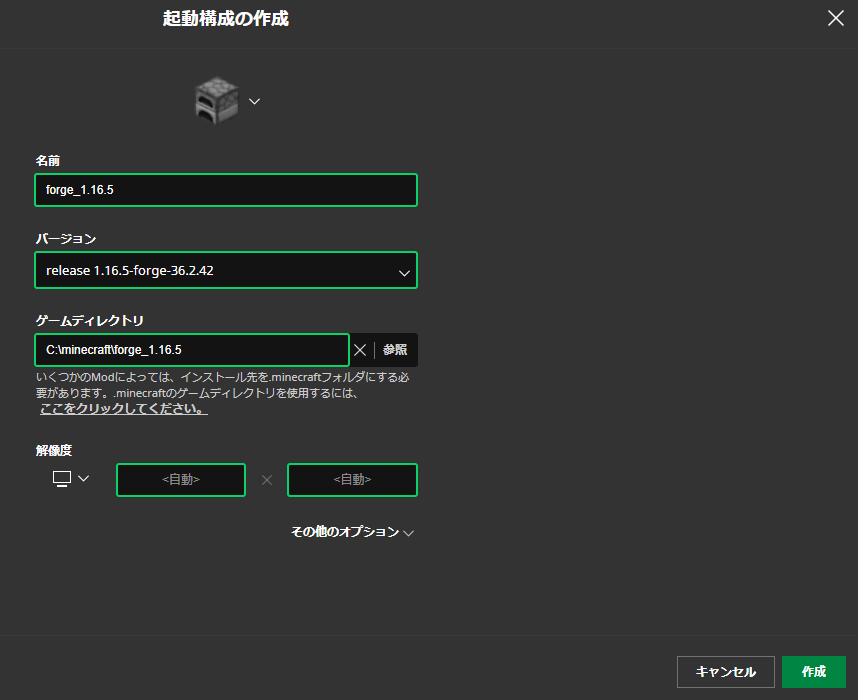
作った起動構成でプレイをクリックする。

以下のように警告が表示される。プレイする
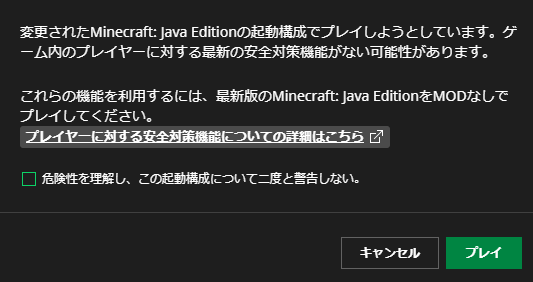
起動し、このように表示されればOK。forge / 1.16.5 と表示されている。
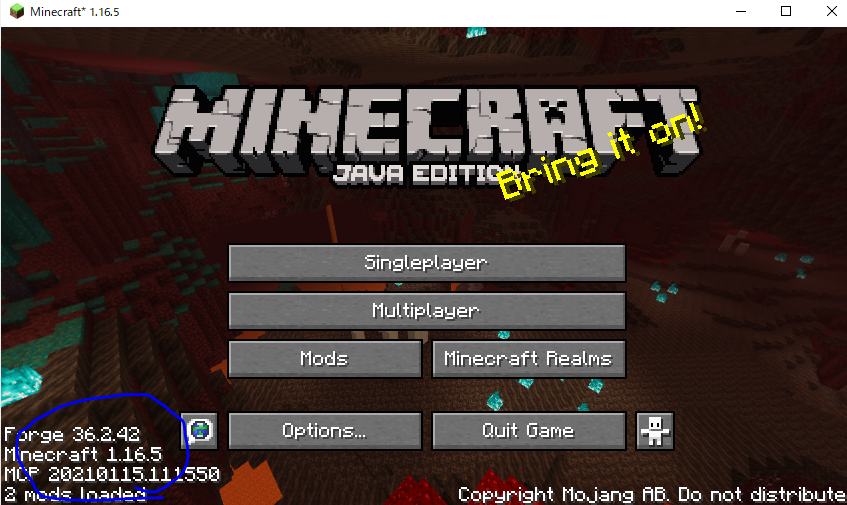
英語で表示されるので、Optionから言語を日本語にする。
5.MODを入れる
先ほど作成した起動環境 C:\minecraft\forge_1.16.5 を開くとMODフォルダーができている。
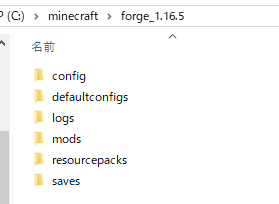
ここに遊びたいMODを入れる
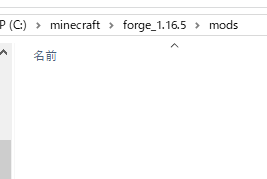
こんな風になる。
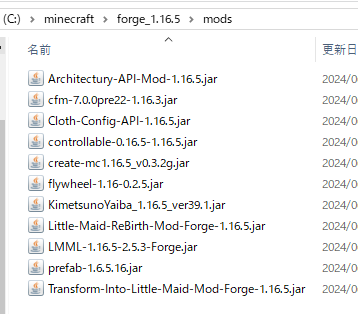
入れた後でもう一度起動すると、MODが反映される。
以上です。
サーバに接続する場合
サーバーに接続する場合は、コントローラMODや一部の地図MOD以外は、
サーバに導入されているMODとクライアントのMOD(今回の手順で設定したMODのこと)が一致している必要があります。
一致しないとエラーになります。
動きがおかしくなったら、Forgeをアンインストールしてください。
起動構成のフォルダーを削除してください。
コメントを残す